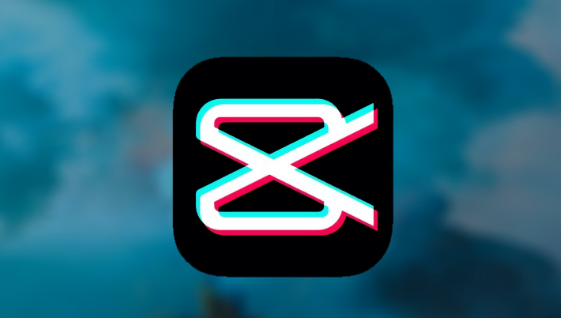剪映曲线变速怎么用
剪映曲线变速功能可以让视频片段的速度分别变化,那么这个功能要怎么使用呢?接下来小编就为大家分享剪映曲线变速的使用教程,一起往下看吧!
剪映什么是曲线变速功能
1、打开剪映导入视频,在主页面中选中视频
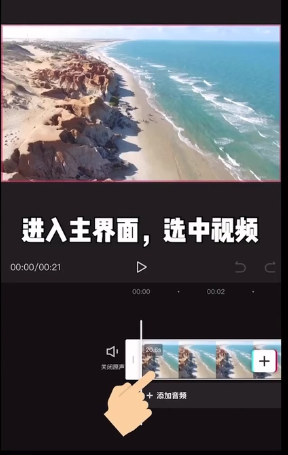
2、在下方的工具栏中找到变速,选中曲线变速,进入后可以看到有七个预设哦!
(注意:后六个为系统自带的预设)
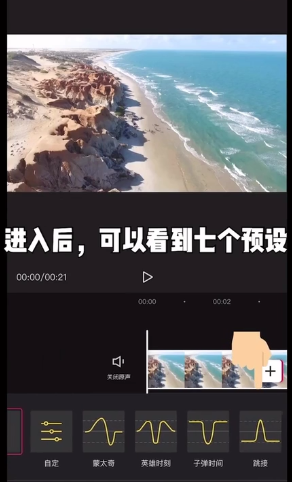
3、直接点击系统自带的这六个预设,可以自动生成效果。
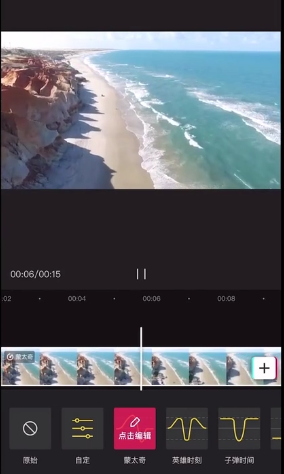
4、如果想自己调整速度,选中【自定义】,进入调节页面,点击右边的添加点按钮,可以添加或者删除速度点哦!
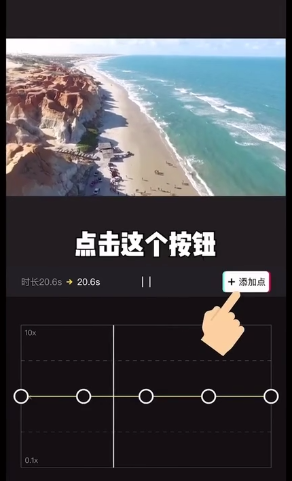
5、手指拖动速度点,可以调整曲线的速度
(速度点在上方代表视频在加速,速度点在下方,则表示视频在减速)
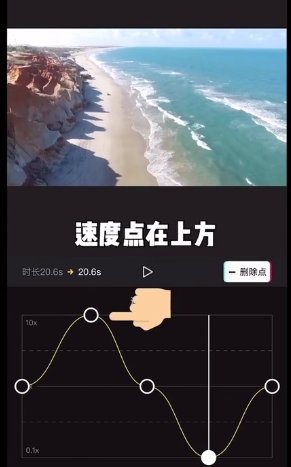
6、如果对视频呈现的效果不满意,可以点击左下角的重置,就可以重新开始自定义视频的速度哦!
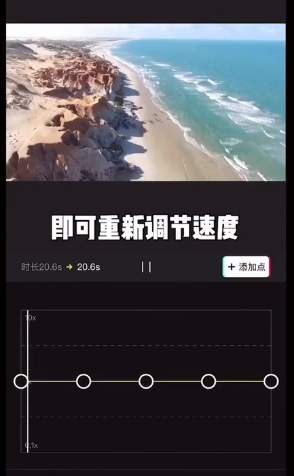
看完剪映什么是曲线变速功能的相关内容后,小伙伴们还有其它疑问吗?有的话记得收藏天晴下载告知小编,小编立马为你解决问题。